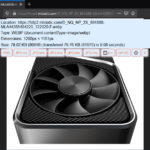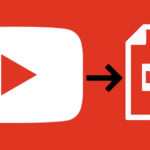Más allá de las limitaciones en su edición básica, la popularidad de Dropbox como servicio de almacenamiento en línea sigue aumentando, y hoy posee más de 700 millones de usuarios registrados. La plataforma es flexible, muy fácil de usar, y por lo general no hay conflictos extraños… a menos que quieras hacer algo diferente. Por ejemplo, muchos usuarios no saben cómo sincronizar Dropbox sobre otra unidad en Windows 10, y reemplazar la carpeta original. Hoy te explicaremos el proceso exacto.
La edición básica de Dropbox habilita un almacenamiento máximo de 2 GB en línea, y una función de «referrals» para expandir esa capacidad sin costo en bloques de 500 MB. El plan más económico en estos momentos es el Personal Plus, con un precio de 9.99 dólares al mes (facturado anualmente), que aumenta el espacio online a dos terabytes.
Eso no suena nada mal, sin embargo, puede surgir un inconveniente: Muchos ordenadores tienen unidades de sistema relativamente pequeñas, y si el usuario escoge una sincronización completa, es posible que se quede sin espacio local rápidamente. Si a esto sumamos la influencia de Windows 10 (que ocupa cada vez más), todo apunta a que el inconveniente se transformará en problema. ¿La solución? Sincronizar Dropbox sobre otra unidad.
Aprendiendo a sincronizar Dropbox sobre otra unidad en Windows 10
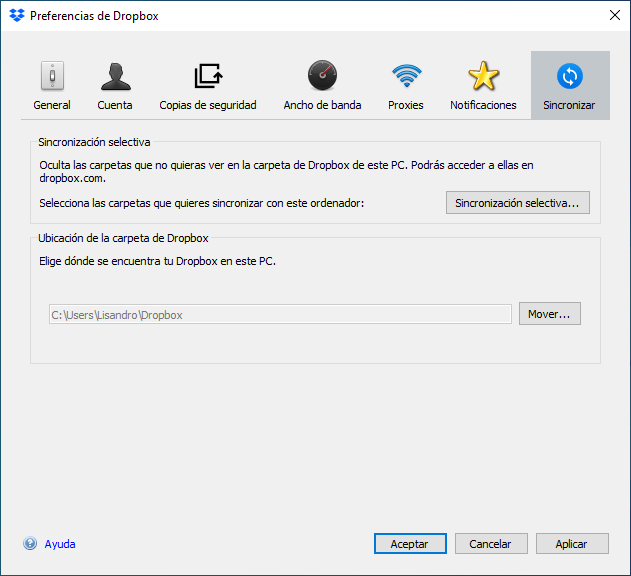
- Abre la interfaz de Dropbox, e ingresa a su menú de Preferencias.
- Ingresa a la sección Sincronizar, y haz clic en Mover.
- Elige la unidad que recibirá la carpeta de sincronización con sus archivos. Este proceso creará automáticamente una carpeta llamada «Dropbox».
- Dropbox es compatible con discos duros externos, pero no se lleva del todo bien con unidades extraíbles. Si usas un disco duro externo, Dropbox advierte que debe estar conectado antes de que se inicie la aplicación de escritorio.
- La transferencia siempre queda a merced de la unidad más lenta, y del número de archivos. Mover datos entre dos SSD no causará demasiados dolores de cabeza, pero si la unidad de destino es un disco duro particularmente lento, deberás esperar.
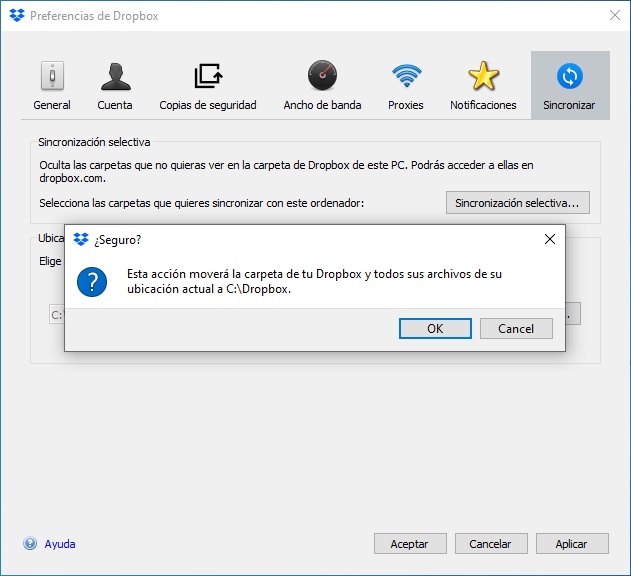
La mejor parte es que ni siquiera necesitamos reiniciar. Una vez finalizada la transferencia, Dropbox queda listo para seguir funcionando como siempre. Afortunadamente, sincronizar Dropbox sobre otra unidad en Windows 10 es más una cuestión de paciencia que otra cosa, y si descubres que debes hacer esto, no lo dudes.
Sitio oficial de Dropbox: Haz clic aquí